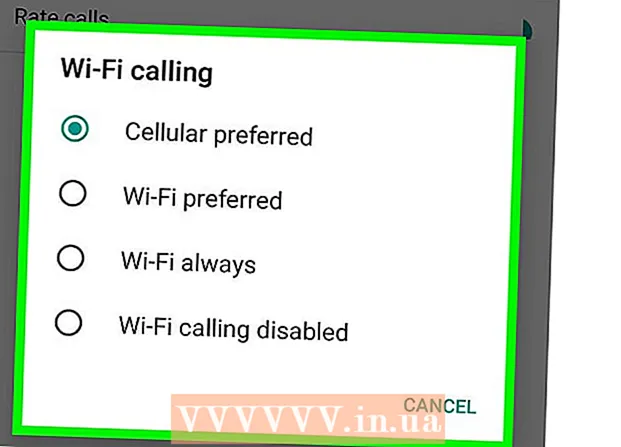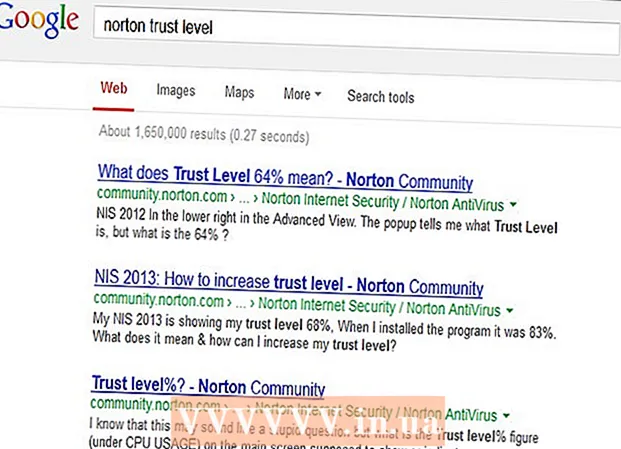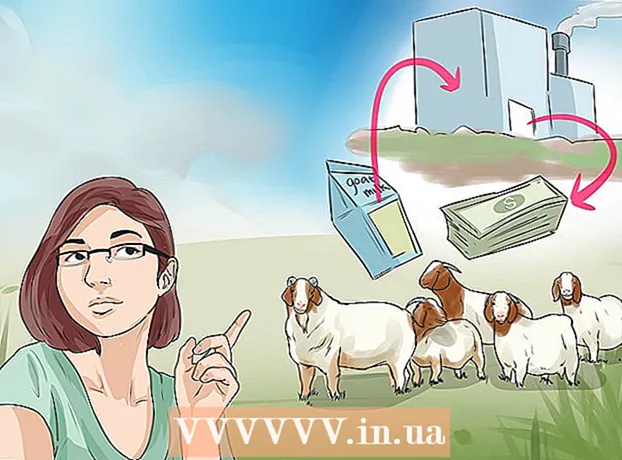Аутор:
Christy White
Датум Стварања:
8 Може 2021
Ажурирати Датум:
25 Јуни 2024
![LOBODA - INSTADRAMA [Официальное видео]](https://i.ytimg.com/vi/lfH17rgr_Xw/hqdefault.jpg)
Садржај
Инстаграм је једна од најпопуларнијих друштвених мрежа на свету, сваки пост који објавите је фотографија коју сте снимили. Камером телефона можете да направите фотографију и одмах је отпремите или можете да отпремите претходно снимљену слику коју само желите да поделите са својим следбеницима на Инстаграму. Када ставите слику на Инстаграм, имате све врсте опција у вези са уређивањем и филтрима. На овај начин можете прилагодити фотографију по свом укусу пре него што је објавите.
На корак
Метод 1 од 2: Објавите фотографије
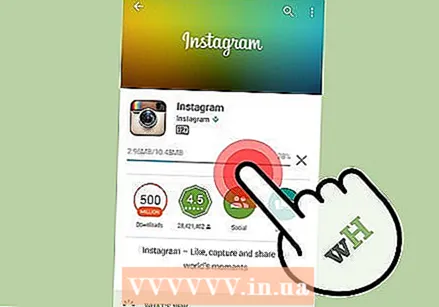 Преузмите и инсталирајте апликацију Инстаграм. Само помоћу апликације можете постављати фотографије на Инстаграм; за ово не можете да користите веб локацију Инстаграм.
Преузмите и инсталирајте апликацију Инстаграм. Само помоћу апликације можете постављати фотографије на Инстаграм; за ово не можете да користите веб локацију Инстаграм.  Отворите рачун или се пријавите својим Фацебоок налогом. Ако већ имате апликацију Фацебоок на телефону, лако се можете пријавити на Инстаграм помоћу Фацебоок налога.
Отворите рачун или се пријавите својим Фацебоок налогом. Ако већ имате апликацију Фацебоок на телефону, лако се можете пријавити на Инстаграм помоћу Фацебоок налога. - Ако немате Фацебоок или не желите да користите свој Фацебоок налог, морате да направите налог са адресом е-поште.
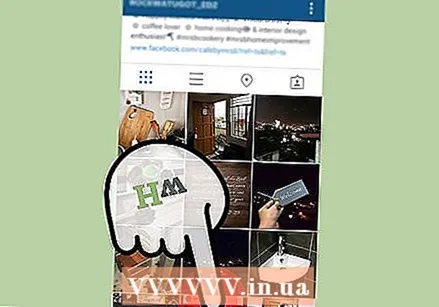 Додирните дугме камере на дну апликације Инстаграм. Ово се налази на дну прозора, у средини реда икона. Ово ће покренути Инстаграм камеру.
Додирните дугме камере на дну апликације Инстаграм. Ово се налази на дну прозора, у средини реда икона. Ово ће покренути Инстаграм камеру. 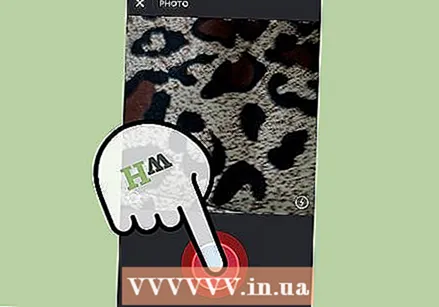 Снимите фотографију или одаберите фотографију из галерије на телефону. Објава на Инстаграму увек се састоји од фотографије. Додирните велико плаво дугме да бисте снимили фотографију или додирните дугме галерије да бисте изабрали постојећу фотографију. Такође можете да притиснете дугме за видео да бисте направили филм од 15 секунди.
Снимите фотографију или одаберите фотографију из галерије на телефону. Објава на Инстаграму увек се састоји од фотографије. Додирните велико плаво дугме да бисте снимили фотографију или додирните дугме галерије да бисте изабрали постојећу фотографију. Такође можете да притиснете дугме за видео да бисте направили филм од 15 секунди. - Додирните дугме изнад дугмета камере да бисте се пребацивали између предње и задње камере.
 Уредите своју слику. Након снимања фотографије или избора слике, можете да извршите измене пре објављивања фотографије. Додирните „→“ када завршите са уређивањем. Можете извршити неколико врста операција:
Уредите своју слику. Након снимања фотографије или избора слике, можете да извршите измене пре објављивања фотографије. Додирните „→“ када завршите са уређивањем. Можете извршити неколико врста операција: - Изаберите филтер са листе. Важна карактеристика Инстаграма је употреба филтера. Превуците налево и надесно да бисте прегледали различите филтере. Неки филтери нису доступни на одређеним телефонима.
- Додирните дугме „сунце“ да бисте подесили експозицију. Ово може да омекша или улепша слику, што добро одговара пејзажима. Ова функција није доступна у старијим верзијама Инстаграма.
- Додирните дугме „француски кључ“ да бисте видели остале опције. Овде можете подесити осветљеност или контраст, можете исправити косу фотографију или додати оквир.
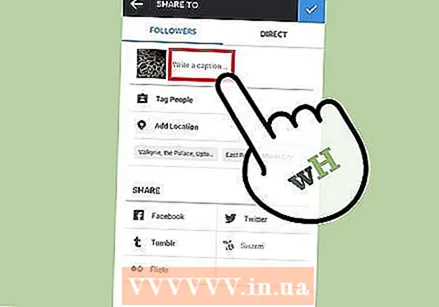 Додај натпис. Натписи нису потребни, али добар наслов ће привући више пажње за вашу фотографију. Добар натпис је кратак и прецизан. Слику мора сместити у одређени контекст или је на неки начин допунити.
Додај натпис. Натписи нису потребни, али добар наслов ће привући више пажње за вашу фотографију. Добар натпис је кратак и прецизан. Слику мора сместити у одређени контекст или је на неки начин допунити.  Додајте хасхтагове. Хасхтаг је још једна важна Инстаграм функција. Ове ознаке категоризују вашу фотографију, олакшавајући другима да је пронађу када претражују одређену тему. Хештеге су појединачне речи или реченице састављене у једну реч.
Додајте хасхтагове. Хасхтаг је још једна важна Инстаграм функција. Ове ознаке категоризују вашу фотографију, олакшавајући другима да је пронађу када претражују одређену тему. Хештеге су појединачне речи или реченице састављене у једну реч. - Хасхтагови се додају у наслов слике и означавају са #. На пример, ако објавите фотографију повезану са викиХов, можете користити хасхтаг #викихов додајте у свој наслов.
 Изаберите друге друштвене мреже на које ћете објавити поруку. Из апликације Инстаграм можете да делите на Фацебоок-у, Твиттер-у, Тумблр-у и још много тога. Након што попуните наслов, можете да изаберете друге мреже којима желите да делите фотографију. Ако још увек нисте пријављени у одговарајућу мрежу, морате се одмах пријавити.
Изаберите друге друштвене мреже на које ћете објавити поруку. Из апликације Инстаграм можете да делите на Фацебоок-у, Твиттер-у, Тумблр-у и још много тога. Након што попуните наслов, можете да изаберете друге мреже којима желите да делите фотографију. Ако још увек нисте пријављени у одговарајућу мрежу, морате се одмах пријавити.  Означите људе на слици. Ако желите, људе које познајете можете означити њиховим корисничким именима на Инстаграму. Додирните особу коју желите да означите, а затим потражите њено корисничко име. Можда ће морати да дају дозволу да би се могла видети ознака.
Означите људе на слици. Ако желите, људе које познајете можете означити њиховим корисничким именима на Инстаграму. Додирните особу коју желите да означите, а затим потражите њено корисничко име. Можда ће морати да дају дозволу да би се могла видети ознака. 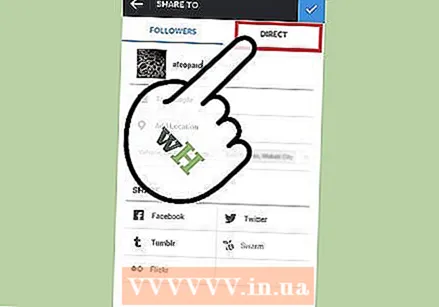 Пошаљите директну поруку. Обично је све што објавите јавно и сви ваши следбеници то могу видети. Али такође можете да одаберете да некоме пошаљете приватну поруку тако што ћете додирнути картицу „Директно“ у врху екрана „Дељење“. Затим можете да унесете корисничка имена људи са којима желите да делите свој пост.
Пошаљите директну поруку. Обично је све што објавите јавно и сви ваши следбеници то могу видети. Али такође можете да одаберете да некоме пошаљете приватну поруку тако што ћете додирнути картицу „Директно“ у врху екрана „Дељење“. Затим можете да унесете корисничка имена људи са којима желите да делите свој пост.  Када будете задовољни поруком, додирните дугме „✓“. Сви следбеници сада могу да виде ваш пост.
Када будете задовољни поруком, додирните дугме „✓“. Сви следбеници сада могу да виде ваш пост. - И даље можете да прилагодите наслов након објављивања ако желите.
Метод 2 од 2: Отпремите старе фотографије
 Копирајте фотографије које желите да отпремите на свој мобилни уређај. Будући да је Инстаграм дизајниран за употребу на мобилном уређају, пре него што започнете, ставите било коју фотографију коју желите да отпремите на свој мобилни уређај. Затим можете да отпремите било коју слику сачувану у меморији уређаја на Инстаграм.
Копирајте фотографије које желите да отпремите на свој мобилни уређај. Будући да је Инстаграм дизајниран за употребу на мобилном уређају, пре него што започнете, ставите било коју фотографију коју желите да отпремите на свој мобилни уређај. Затим можете да отпремите било коју слику сачувану у меморији уређаја на Инстаграм. - Можете истовремено да отпремите само једну слику.
 Преузмите и инсталирајте апликацију Инстаграм на паметни телефон или таблет. Апликацију можете да преузмете бесплатно из иТунес Апп Сторе, Гоогле Плаи продавнице или Виндовс Пхоне продавнице.
Преузмите и инсталирајте апликацију Инстаграм на паметни телефон или таблет. Апликацију можете да преузмете бесплатно из иТунес Апп Сторе, Гоогле Плаи продавнице или Виндовс Пхоне продавнице.  Отворите апликацију Инстаграм на свом мобилном уређају. Обавезно се пријавите на налог на који желите да отпремите фотографије.
Отворите апликацију Инстаграм на свом мобилном уређају. Обавезно се пријавите на налог на који желите да отпремите фотографије. - Можете бесплатно да направите Инстаграм налог или да се пријавите својим Фацебоок налогом.
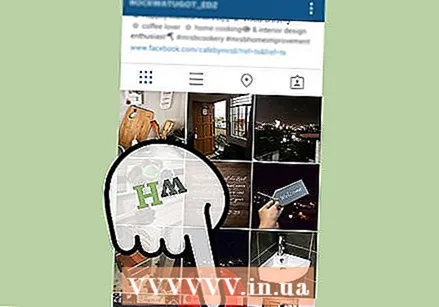 Додирните картицу Камера. Ово се налази на дну прозора, у средини реда икона. Ово ће покренути Инстаграм камеру.
Додирните картицу Камера. Ово се налази на дну прозора, у средини реда икона. Ово ће покренути Инстаграм камеру.  Додирните картицу „Галерија“ у дну екрана.
Додирните картицу „Галерија“ у дну екрана. Изаберите слику коју желите да отпремите. На дну прозора видећете избор недавних слика које можете изабрати. Када пронађете фотографију коју желите да додате у Инстаграм, тапните је да бисте је изабрали. Сада ће се слика појавити у главном прозору.
Изаберите слику коју желите да отпремите. На дну прозора видећете избор недавних слика које можете изабрати. Када пронађете фотографију коју желите да додате у Инстаграм, тапните је да бисте је изабрали. Сада ће се слика појавити у главном прозору. - Додирните мени „Галерија“ у врху екрана да бисте изабрали другу локацију на уређају за тражење слика.
 Подесите слику. Када први пут одаберете фотографију, добићете могућност да је обрежете по жељи. Ако то не желите да урадите, не изаберите ништа и тапните на Даље у врху екрана.
Подесите слику. Када први пут одаберете фотографију, добићете могућност да је обрежете по жељи. Ако то не желите да урадите, не изаберите ништа и тапните на Даље у врху екрана. - Слике се отпремају у облику квадрата, па се уверите да је оно што желите да прикажете у средини.
- Да ли сте завршили са уређивањем? Тада је могуће додати ефекте на слику. Додирните Нект да бисте наставили.
 Додајте информације о фотографији. Након примене ефеката, можете да додате информације о фотографији пре него што је делите. Можете додати наслов, означити друге кориснике Инстаграма и делити слике преко других услуга као што су Фацебоок, Твиттер и Тумблр.
Додајте информације о фотографији. Након примене ефеката, можете да додате информације о фотографији пре него што је делите. Можете додати наслов, означити друге кориснике Инстаграма и делити слике преко других услуга као што су Фацебоок, Твиттер и Тумблр.  Поделите слику. Када завршите, додирните дугме за дељење. Можете одмах да делите фотографију са другим корисницима одабиром Директно. У свим осталим случајевима они ће се делити са вашим следбеницима.
Поделите слику. Када завршите, додирните дугме за дељење. Можете одмах да делите фотографију са другим корисницима одабиром Директно. У свим осталим случајевима они ће се делити са вашим следбеницима.  Поновите за остале слике. Ако је потребно, поновите горње кораке за остале фотографије које желите да отпремите.
Поновите за остале слике. Ако је потребно, поновите горње кораке за остале фотографије које желите да отпремите.